PSD图片导出功能的使用方法
●渲染与其准备
在执行以PSD 格式储存前,必须确认渲染设定中的设定。

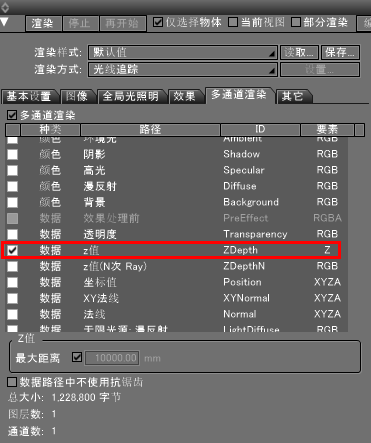
当将RGB文件以16bit/ch的PSD格式储存时,从「图片」标签中将像素深度设定在「64bit」以上并进行渲染。
在储存Z值时,勾选「多通道渲染」标签的「Z值」复选框并进行渲染。
依据Z值信息的有无和像素深度,以PSD格式储存选项视窗的设定项目将有所不同。
参考 当没有Z值信息的画像时,无法将已灰阶影像化的Z值以PSD格式储存。当没有64bit以上信息的画像时,虽然可将颜色文件以PSD格式储存,不过无法利用16bit/ch文件优势来进行储存。
注意 勾选「Z值」复选框,如将像素深度选择为64bit以上的渲染时,将增加Shade3D的使用存储器量。渲染复杂的物件文件时及进行高分辨率渲染时必须留意这点。
●以PSD格式保存
将渲染图片使用PSD图片汇出功能储存的方法如下所示。
- 按下图片视窗的「保存」按钮,从弹出菜单中选择「保存」。
参考 从图片视窗的捷径功能表中选择「保存」也可以显示文件储存视窗。
参考 即便从图片视窗以外的视窗中也可透过相同的方法以PSD格式储存图片。 - 接着将显示文件储存视窗,从「文件的种类」弹出菜单中选择「Photoshop (*psd) 」,按下「保存」按钮。
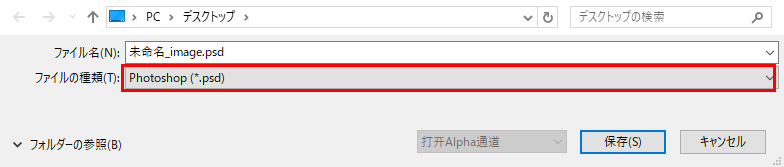
- 显示「保存PSD格式图像」视窗。
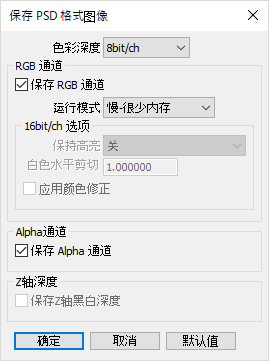
(在渲染时将像素深度设为64bit、储存Z值设定时的视窗)
关于在此设定的详细内容,请参考参考资料。 - 执行设定并按下「确定」按钮后,依据设定画像将以PSD格式储存。
●开启以PSD图片导出储存的文件
用Adobe Photoshop打开16bit/ch储存的文件时,首先在Adobe Photoshop上,开启「图片」选单的模式副选单,请确认在「16 bit/channel」中是否有打勾。
注意 透过PSD图片汇出功能储存的16bit Adobe Photoshop格式文件能以版本3.0以上的Adobe Photoshop开启。